Der Zweck von Funktionsschlüssel, wie Sie ihren Nutzungsmodus in einem Laptop ändern können

- 4598
- 81
- Mick Agostini
Die Tastatur eines Computers oder Laptops ist mit Tastaturen ausgestattet, von denen jede verschiedene Aufgaben ausführt. Formale Schlüssel F1-F12 können für bestimmte Aktionen programmiert werden. Daher ist es bequem, sie bei der Arbeit mit System und Software zu verwenden. Jeder Benutzer verwendet diese Funktionen und desto mehr Kenntnisse über vorhandene Funktionen, desto einfacher wird er mit dem Computer interagiert.

Die Verwendung von Schaltflächen und Variationen ihrer Kombination beschleunigt den Arbeitsprozess erheblich. In Kombination mit speziellen Tasten oder der Steuertaste in der Verfügbarkeit von Laptop-Tastaturen sowie einigen Modellen angeschlossener Tastaturen für PC) bieten F1-F12 noch mehr funktionale Funktionen, auf die sofort zugegriffen werden kann, anstatt mehrere Manipulationen mit einer Maus durchzuführen.
Im Großen und Ganzen ist die vollständige Computerverwaltung ohne Verwendung der Maus nur die Tastatur verwendet. Aufgrund der Tatsache, dass diese Methode für einen gewöhnlichen Benutzer jedoch ungewöhnlich ist, wird sie beispielsweise nur in einigen Fällen als als verwendet Temporäre Lösung in Abwesenheit eines Manipulators. Gleichzeitig ist es besser, sich zu erinnern und vorhandenen Funktionen häufiger zu verwenden, da die mehr Schlüssel und ihre Kombinationen in Prozessen verwendet werden, desto schneller und einfacher am Computer zu arbeiten.
Der Zweck von Funktionstasten
Überlegen Sie, wie viel funktionale Tasten sich auf der modernen Tastatur befinden, wie sie sich befinden und für welche Aktionen verantwortlich sein können.
Die Anzahl der F -Clavish ist normalerweise Standard - 12, aber auf den neuen Apple -Tastaturen erreicht ihre Zahl 19. Nachdem sich die F1-F12-Tasten in der oberen Reihe befinden, befinden sich auch F13-F19, um den Druckbildschirm, das Tempo und andere zu ersetzen. Alle Aufgaben können ihnen zugewiesen werden. Die Vorfahren moderner Tastaturen, Geräte für IBM -kompatible Computer hatten auch ein beträchtliches Arsenal an Funktionstasten - 24. Heute ist es nicht einfach, einen solchen "Dinosaurier" zu finden.
Auf Tastaturlaptops verschiedener Hersteller können die F1-F12-Tasten für verschiedene Funktionen programmiert werden:
- Wi-Fi ein-/ausschalten.
- Schlafmodus.
- Verbindungs-/Deaktivieren externer Monitor.
- Einstellung der Helligkeit des Bildschirms.
- Touch Pad (gebaute Maus für Laptops).
- Schallanpassung, Herunterfahren und andere Optionen.
Welcher bestimmte Schlüssel für eine bestimmte Funktion verantwortlich sein wird, hängt vom Hersteller des Geräts ab. Sie halten hier keine Standards fest.
In verschiedenen Programmen unterscheidet sich auch der Zweck der einzelnen Taste, in der Regel weisen die Softwareentwickler den funktionalen Schlüssel die beliebtesten Aufgaben zu, um die Arbeit mit der Anwendung zu erleichtern. Gleichzeitig hat jeder Schlüssel für Windows einen Standardwert. Anwendung zusätzlich zu den F1-F12-Spezialschlüssel an den Seiten der alphabetischen Zypsy sowie der FN, die auf jeder Tastatur eines modernen Laptops zu finden ist, können Sie das Spektrum der Softwarefunktionen erheblich erweitern. Kombinationen können verschiedene Systemdienste öffnen, ohne dass im gesamten Computer nach ihnen gesucht werden muss, Befehle durchführen und andere Aktionen im System oder im Anwendungen ausführen müssen.
Betrachten Sie mehrere Aufgaben, die F-Clavies im Betriebssystem und einige Programme ausführen können.
F1
- Rufen Sie Referenzinformationen in den meisten Softwareprodukten an.
- Win+F1 verursacht ein Windows -Zertifikat und -unterstützung, unabhängig von der Verfügbarkeit von aktiven Fenstern.
- Die Kombination aus Strg+F1 -Schaltflächen in Windows verbirgt die Symbolleiste in das Fenster „Symbolleiste.
- Wenn Sie F1 beim Laden des Betriebssystems drücken, können Sie in CMOS -Setup -Einstellungen mit niedrigem Level umziehen (nicht für alle BIOS -Versionen, es ist auch möglich, F1, DEL oder andere Schlüssel und Kombinationen zu verwenden).
F2
- Im Standard -Windows -Dateimanager, das das Objekt hervorhebt und durch Drücken der F2 -Taste, können Sie es umbenennen.
- Im Microsoft Word Editor öffnet sich STRL+F2 zum Anzeigen des Drucks.
- In Excel öffnet der F2 -Schlüssel die ausgewählte Bearbeitungszelle.
- Alt+Strg+F2 -Kombination ruft das Fenster "Öffnen" in den Softwareprodukten des Microsoft Office -Pakets auf.
- Für bestimmte BIOS -Versionen können Sie zu einer Änderung der CMOS -Einstellungen wechseln.
F3
- In Windows- und Standard -Betriebssystemanwendungen und außerdem öffnen einige Programme für dritte Party ein Suchfenster.
- Outlook F3+Win eröffnet eine erweiterte Suche.
- Zusammen mit dem Schaltschlüssel können Sie das Register der Buchstaben des ausgewählten Textes im Texteditor ändern.
- In MS-DOS- oder Befehlszeilen dupliziert Windows Betriebssystem die letzte Aktion.
F4
- Verschiebt den Cursor in die Adresslinie im Leiter und im Standard -Browser -Explorer.
- In Microsoft Word führt eine Wiederholung der vorherigen Aktion durch.
- Alt+F4 schließt das aktive Fenster verschiedener Software, indem die gleiche Kombination von Tasten auf dem Computerdesktop gedrückt wird.
- Gleichzeitiges Drücken von Strg+F4 - Aktive Fenster schließen.
F5
- Öffnen offener Seiten in Browsern.
- Strg+F5 reinigt den Cache des Hecks und aktualisiert ihn.
- Im Wort öffnet das Fenster "Finden und Ersetzen".
- Power Point startet Folien.
- Kopieroption bei Total Commander.
F6
- Verschieben des Cursors in die Ziellinie der meisten Browser.
- Umzugsoption im gesamten Commander -Dateimanager.
- Schnelle Erhaltung in Spielen.
F7
- Rechtschreibprüfung in MS -Office -Dokumenten.
- Erstellen eines neuen Ordners im gesamten Commander.
F8
- Aktivierung des Windows -Lademenüs, durch das Sie den Download -Modus auswählen können.
- Aufzugoption in MS -Office -Dokumenten.
- Entfernen von Objekten im gesamten Kommandanten.
F9
- Outlook startet das Senden und Empfangen von Korrespondenz aus Kästchen.
- Microsoft Word.
- Letzte Erhaltungsbelastung in Spielen.
F10
- Aktivierung der Kontrolle von der Tastatur für offene Programme.
- Shift+F10 ruft das Kontextmenü für Objekte auf (analog mit PKM).
- Ruft das Menü vieler Anwendungen auf.
- Wenn Sie beim Einschalten des Geräts F10 beim Einschalten von F10 in Low -Level -Einstellungen aufnehmen.
F11
- Voll -Bildschirmregime in Browsern.
- Übergang zu Einstellungen mit niedrigem Level bei bestimmten Markenbaugruppen.
F12
- Ruft das Fenster in MS Word "Speichern" auf, verschiebe+f12 ein geöffnetes Dokument.
- Strg+Shift+F12 -Kombinationen öffnen ein Fenster zum Drucken des aktuellen Word -Dokuments.
- Strg+ F12 In Word ruft das Öffnungsfenster auf.
- Rufen Sie ein erweitertes Menü in Anwendungen an.
- In vielen Internetbrowsern eröffnet es ein Debuggen.
Dies ist nur ein kleiner Teil der Funktionen der Funktionsschlüssel. In jedem Programm finden sie viele Anwendungen, und auf Laptops in Kombination mit FN F-Clavish-Funktionalität werden noch höher.
So aktivieren Sie die Schlüssel F1-F12
Der Funktionsschlüsselblock wird sowohl am Laptop als auch auf vielen Tastaturen verwendet, die mit dem Computer verbunden sind. Die FN -Taste wird verwendet, um die Modusschaltung zu steuern.
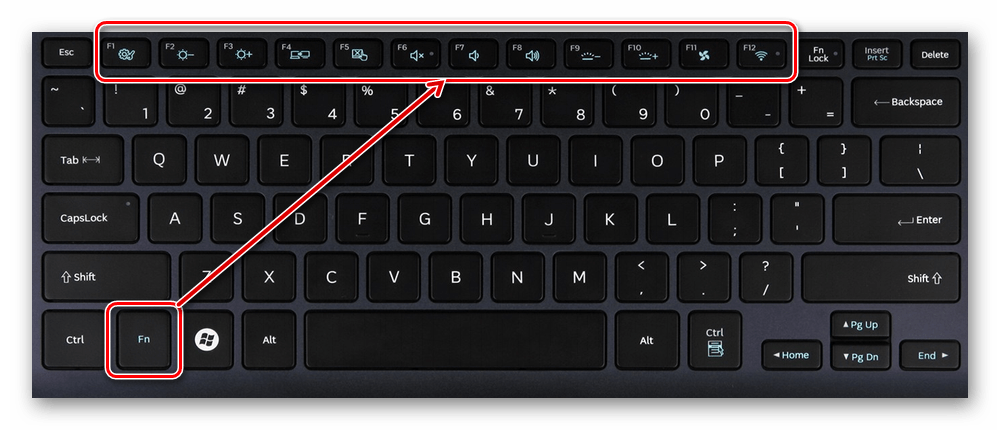
FN -Taste Verwendung auf der Laptop -Tastatur
In den meisten Fällen werden die Funktionstasten standardmäßig für den Betrieb von F1-F12 konfiguriert. Um alternative Funktionen auszuführen, dh, damit Sie ihre Displayhelligkeit, Klang und andere Parameter verwenden können, müssen Sie auch FN zusammen mit dem gewünschten F-Clavis drücken.
Darüber hinaus bei einigen Modellen von Laptops (HP und anderen.) Funktionsschlüssel sind als Multimedia konfiguriert und Sie können sie im üblichen Modus von F1-F12-Aktionen verwenden, während Sie mit FN klicken.
Nicht alle Benutzer können eine solche Kreativität von Herstellern bewerten, da viele es vorziehen, die primären F-Clavish-Optionen und nicht die Multimedia anzuwenden. Zum Beispiel das Spielen von Computerspielen, bei denen die Reaktionsrate wichtig ist oder mit spezieller Software für den Einfachheit halben, am häufigsten einige Schaltflächen aus einer Serie F1-F12 verwende. Es ist nicht ganz bequem, die FN ständig für die erforderliche Antwort zu drücken, wenn es ratsamer ist, den auferlegten Multimedia -Modus auszuschalten und die erforderlichen Schlüssel sofort für den beabsichtigten Zweck zu verwenden. Um die Priorität zu ändern, wird in BIOS durchgeführt, wobei ein Parameter erforderlich ist. Tun Sie dazu Folgendes aus:
- Wir gehen nach BIOS. Gießen Sie den gewünschten Schlüssel oder die gewünschte Kombination ein, wenn der Laptop eingeschaltet ist, was speziell zum Verbrennen der Tasten abhängt, hängt vom Gerätemodell ab. Wenn Sie eine Funktionstaste anwenden müssen, ist hier keine FN erforderlich, da die Hauptfunktionen vor Beginn der Betriebssystemtaste ausgeführt werden.
- Wir wechseln zum Abschnitt "Systemkonfiguration".
- Hier suchen wir nach dem Parameter des Aktionsschlüsselmodus. Klicken Sie auf Eingabetaste. Der Wert mit "aktiviert" muss in "deaktiviert" geändert werden.
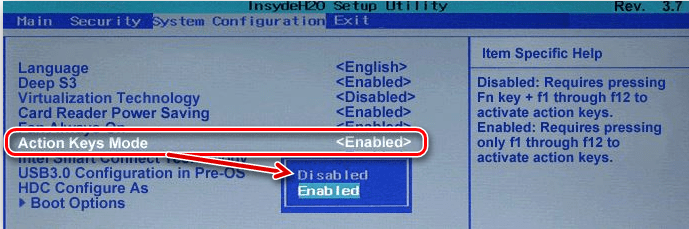
Änderungen in der Funktion von Funktionstasten in BIOS
- Bei verschiedenen Gerätenmodellen kann der Parameter anders aufgerufen werden (Hotkey -Modus, Funktionstastenmodus usw.) Für Dell -Laptops wechseln wir zum Abschnitt Erweitert - Funktionsschlüsselverhalten und ändern den Wert in die Funktionstaste.
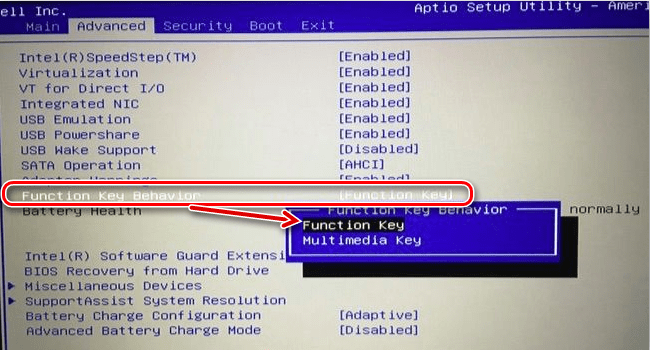
Ändern Sie den Schlüsselmodus in Dell BIOS
- Klicken Sie auf F10, behalten Sie die Änderung (ja) bei und starten Sie neu.
Jetzt funktionieren die F1-F12-Tasten im Standardmodus und für die Verwendung von Multimedia-Optionen, die Sie zum Drücken von FN benötigen.
So deaktivieren Sie die F1-F12-Tasten auf einem Laptop
In einigen Fällen, wenn Benutzer die der F1-F12-Tasten zugewiesenen Funktionen nicht verwenden möchten, aber im Gegenteil, sie möchten in den Multimedia-Modus wechseln, damit die Tasten die zweite Aktion ausführen, ohne die FN zu drücken, können Sie auch ändern Der Zweck von Primär- und Sekundäraktionen, die sich den BIOS -Einstellungen zuwenden. Gehen Sie also im Abschnitt "Systemkonfiguration" zum Parameter des Aktionsschlüsselmodus. Wenn es im Gegenteil den Wert von "Behindert" ("getrennt") kostet, führen die Schaltflächen der oberen Zeile F1-F12 die üblichen charakteristischen Aktionen für sie aus Erweiterte Funktionen, können aber auch in Kombination mit FN durchgeführt werden.
Der Wert von "Enabled" ("inklusive") impliziert die Priorität der Verwendung von Multimedia -Funktionen. Wenn wir also die Funktionsschlüssel ausschalten, setzen wir diesen Wert fest. Tatsächlich ändert die Einstellung den Betriebsmodus der oberen F1-F12-Schaltflächen von einem zum anderen.
- « Fehler CMOS -Prüfsummenfehler -Standards geladen Was bedeutet es und wie es behoben werden soll
- So beheben Sie den Fehler bei der Kernel -Sicherheitsprüfung in Windows 10 »

